Рейтинг: Лучший создатель/записывающее устройство Blu-ray для Windows и Mac
В то время как DVD кажется пережитком прошлого, Blu-ray-это новая тенденция среди любителей качественного контента.Итак, вы хотите записать Blu-ray Disc, папку blu-ray или BD ISO?
Тогда вам понадобится создатель Blu-ray.Сегодня большинство создателей Blu-ray или DVD предлагают гораздо больше, чем просто запись дисков, с инструментами разработки, которые позволяют создавать заставки, меню и главы на носителе.Некоторые также предлагают помощь со сжатием видео.
В этом посте мы представим 7 лучших программ для создания Blu-ray или записывающего устройства Blu-ray для Windows и Mac.Что ж, мы также покажем вам, как легко воспроизводить диск Blu-ray, который вы создали на своем компьютере.
Топ-7 лучших обзоров Blu Ray Creator за 2021 год
# 1.BurnAware Free
BurnAware Free удалось достичь идеального баланса между простотой использования и набором функций, и при этом она доступна совершенно бесплатно.Вместо того, чтобы наполняться опциями и функциями, которые редко используются, BurnAware фокусируется на задачах записи дисков, которые наиболее часто требуются большинству пользователей.
Что такое Blu ray диск
• Все типы носителей(CD/DVD/Blu-ray Disc), включая двухслойный
• Все текущие аппаратные интерфейсы(IDE/SCSI/USB/1394/SATA), включая AHCI
• Файловые системы UDF/ISO9660/Joliet(любая комбинация)
• Запись на лету(без предварительной записи на жесткий диск)
• Проверка записанных файлов
• Многосессионный DVD-RW/DVD + RW
• Unicode CD-Text(дорожки и диск)
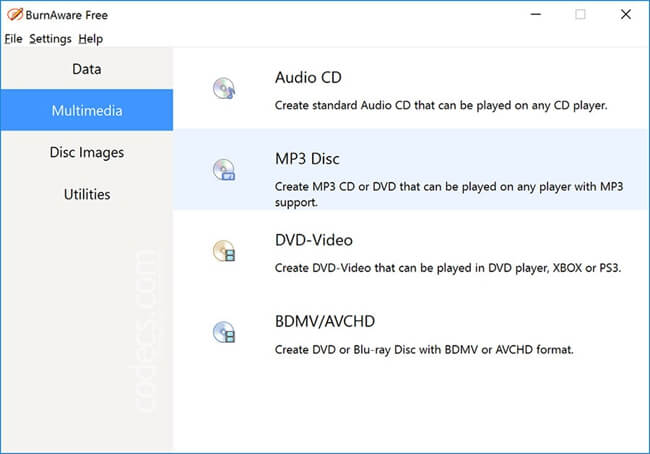
# 2.StarBurn
StarBurn-это бесплатный и мощный инструмент, который позволяет вам захватывать, записывать и мастерить CD, DVD, Blu-Ray и HD-DVD.Программа поддерживает все типы оптических носителей информации(включая CD-R/RW, DVD-R/RW, DVD + R/RW, BD-R/RE, HD-DVD-R/RW и DVD-RAM)и широкий разнообразие записывающего оборудования.
• Может записывать данные CD/DVD/Blu-ray/HD-DVD(т.е.тип CD/DVD/Blu-ray/HD-DVD, который вы вставляете файлы на)
• Может записывать аудио CD(т.е.тип CD, который можно воспроизводить на любом проигрывателе компакт-дисков, включая ваш автомобиль)
• Может записывать видео DVD(т.е.тип DVD которые можно воспроизводить на любом проигрывателе DVD)
• Может записывать VCD и SVCD(т.е.видео компакт-диски; эти типы компакт-дисков могут воспроизводиться только на устройствах, которые специально поддерживают VCD/SVCD)
• Может записывать ISO на CD/DVD/Blu-ray/HD-DVD
• Может создавать ISO-копию существующих CD/DVD/Blu-ray/HD-DVD
• Поддерживает все типы CD/DVD/Blu-ray/HD-DVD диски: CD-R/RW, DVD-R/RW, DVD + R/RW, BD-R/RE, HD-DVD-R/RW, DVD-RAM, двухслойный DVD + R и двухслойный DVD-R

# 3.DVDFab Blu-ray Creator
DVDFab Blu-ray Creator-это мощное программное обеспечение для записи Blu-ray, которое позволяет быстро и легко записывать видео высокой или стандартной четкости на диски Blu-ray.Благодаря полной совместимости как для ввода(видеофайлы), так и для вывода(диски Blu-ray), это приложение предлагает комплексное решение.
Blu-ray As Fast As Possible
• Может конвертировать/записывать видео во всех основных форматах, включая MP4, MKV, AVI, TS, M2TS, WMV, MOV, WMA, FLV, 3GP, VOB, M4V
• Поддерживает различные форматы вывода Blu-ray, включая BD-RE, BD-R, BD-50, BD-5, BD-9 и BD-25
• Может записывать видео любого типа дисков Blu-ray или AVCHD
• Конвертируйте видео в папку Blu-ray и сохраняйте их на жесткий диск для записи или просмотра позже
• Загружайте внешние субтитры на Blu-ray, чтобы наслаждаться фильмами и видео с субтитрами
• Превосходит многие другие Blu-устройства записи дисков ray, направляя системные ресурсы на запись и преобразование и используя технологию Intel Quick Sync

# 4.Blue-Cloner 6
Blue-Cloner 6-это полнофункциональная программа для копирования/резервного копирования/записи/дешифрования Blu-ray, которая может копировать фильмы Blu-ray в пустые файлы.Диски Blu-ray/DVD/AVCHD или на жесткий диск в виде папок Blu-ray и файлов образов Blu-ray ISO.
Программа предлагает как Экспресс, так и Экспертный модуль записи.Экспресс-режим-это самый простой способ записать идентичную или сжатую копию фильма Blu-ray.После того, как диск(или образ диска)загружен в интерфейс, вы запускаете процесс записи всего несколькими щелчками мыши.В экспертном режиме вы найдете инструменты настройки и сжатия программы.Параметры сжатия позволяют сжать большой фильм Blu-ray, чтобы он поместился на меньший чистый диск Blu-ray или DVD.
# 5.Leawo Blu-ray Creator
Leawo Blu-ray Creator позволяет создавать собственные диски с фильмами Blu Ray.Поддерживая форматы BDMV и AVCHD, любой может создать фильм Blu Ray со своего компьютера.Для создания дисков Blu-ray и DVD можно использовать все популярные видеоформаты, включая форматы AVI, MKV, MOV, MP4, WMV и FLV.
• Поддерживает запись фильмов 3D Blu-ray/DVD
• Имеет более 40 предустановленных бесплатных меню дисков и моделей шаблонов, которые можно выбрать
• Меню диска DIY и шаблон с внутренним меню и конструктором шаблонов
• Позволяет пользователям создавать слайд-шоу и фотоальбомы на диске
# 6.Wondershare DVD Creator
Думал, что его имя-DVD Creator, но версия программы для Windows может помочь вам записать видео на диск Blu-ray.Оно поддерживает диски Blu-ray, такие как BD-R, BD-RE, BD-25 и BD-50.
Наряду с различными функциями записи DVD и Blu-ray, программное обеспечение также предлагает множество инструментов для редактирования..Функции включают поворот, обрезку и обрезку файлов, регулировку яркости, добавление эффектов перехода, добавление фоновой музыки.
# 7.Aiseesoft Blu-ray Creator
Aiseesoft Blu-ray Creator имеет возможность создавать диски Blu-ray(BD-25 и BD-50), папки Blu-ray и файлы ISO из M2TS, TS, TRP, TP, MGP, MPEG, MPA, VOB, DAT, MP4, M4V, RM, RMVB , Форматы видео WMV, ASF, MKV, AVI, 3GP, MPV, MOD, TOD, QT, MOV, DV, DIF, MJPG, MJPEG.Более того, он также предоставляет вам множество функций редактирования, таких как обрезка, установка водяных знаков, установка видеоэффектов и т.Д.
Как воспроизводить Blu-ray Disc на компьютере
VideoSolo Blu-ray Player-одно из лучших программ для проигрывания Blu-ray для Windows и Mac.Это программное обеспечение может легко воспроизводить диски Blu-ray, папки Blu-ray(BDMV)и файлы образов Blu-ray ISO на компьютере.Помимо созданного вами диска blu-ray, он может воспроизводить диски blu-ray, приобретенные на Amazon, eBay, BestBuy и т.Д.С помощью этого программного обеспечения вы можете легко наслаждаться последними фильмами Blu-ray дома.
Горячие статьи

Самый простой способ копировать и конвертировать DVD в видеоформат MP4

Как записать собрание Zoom без разрешения организатора

Как воспроизводить Blu-ray Disc на компьютере

[3 шага] Как без труда конвертировать MKV в MP4

Окончательное руководство о том, как легко скопировать DVD на USB
Источник: www.videosolo.com
8 лучших устройств записи Blu-ray (аппаратное и программное обеспечение) для покупки
Когда вы получаете кучу фильмов, которые хотите создать на диск Blu-ray для сохранения, вам следует сначала прочитать обзоры лучших 8 инструментов записи Blu-ray (программных и аппаратных) для внутреннего и внешнего прожига в Windows и Mac.
С популярностью облачного хранилища и потокового видео домашние компьютеры начинают игнорировать оптические приводы, особенно после того, как Apple решила удалить оптический привод из своего ноутбука, может показаться слишком тяжелым иметь привод для записи дисков Blu-ray.
Однако это не означает, что людям больше не нужен Blu-Ray горелка. Напротив, становится все более важным найти отличный записывающий привод Blu-ray, который поможет вам хранить важные данные.
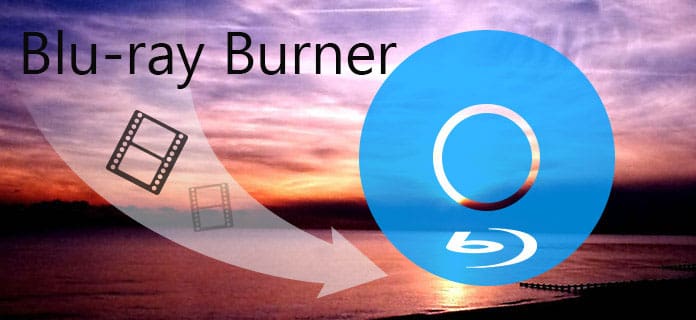
Лучший Blu-Ray Burner (программное и аппаратное обеспечение)
Мы провели некоторое исследование рынка и собрали список из 8 лучших записывающих дисков Blu-ray или дисков для Windows или Mac, чтобы помочь вам в достижении этой цели. В следующем описании вы можете найти обзоры аппаратного и программного обеспечения для записи файлов Blu-ray и найти, где купить лучший помощник для записи дисков Blu-ray.
Расширенное чтение: Хотя и Blu-ray, и DVD можно создать в файле disc / filder / ISO, но они разные. Проверьте здесь: Blu-ray VS DVD.
Часть 1. Аппаратура Blu-Ray горелки
1. Blu-ray горелка: Pioneer BDR-XD05S (внешний)
Pioneer BDR-XD05S — одна из самых маленьких и легких в мире портативных горелок BD / DVD / CD с поддержкой BDXL. Он может записывать на диски BDXL, Blu-ray и обратно совместим с поддержкой DVD и CD.
- Особенности:
- • Самый компактный и легкий привод Blu-ray с максимальной скоростью записи мультимедиа Blu-ray.
- • Сверхкомпактный накопитель USB 3.0 идеально подходит для пользователей Mac или тех, у кого уже есть программное обеспечение.
- • Совместимость как с Windows, так и с Mac.
- • уникальные функции, включая PowerRead, автоматический бесшумный режим и PureRead2 +.

2. Blu-ray горелка: LG BE14NU40 (внешний)
Этот Blu-ray прожектор LG не случайно является самым маленьким переписчиком Blu-ray в этом списке, но он идет с большой скоростью. Фактически, BE12NU40 — самая быстрая записывающая Blu-ray-машина с 14-кратной скоростью записи BD-R и поддержкой дисков BDXL объемом до 128 ГБ.
- Особенности:
- • Быстрый записывающий привод Blu-ray с максимальной скоростью записи 14x BD-R.
- • Превосходная защита данных с поддержкой M-DISC.
- • Воспроизведение заголовков 3D Blu-ray и поддержка M-Disc, интерфейс USB 3.0.
- • Внешний записывающий привод Blu-ray для Windows XP / Vista / 7/10.

3. Blu-ray горелка: Asus 12x Blu-ray горелка (внешняя)
Обладая первоклассными компонентами и освежающим дизайном, Asus 12x Blu-ray горелка является еще одним внешним Blu-Ray горелкой, который вы не хотите пропустить. Имея размеры 9.6 x 2.5 x 6.5 дюйма, Asus не маленький, но больший размер означает, что он оснащен дополнительными функциями.
- Особенности:
- • Самая быстрая 12-кратная скорость записи Blu-ray и лучшее качество записи благодаря технологии OTS.
- • USB 3.0 увеличивает скорость передачи данных до 10 раз по сравнению с USB 2.0.
- • Удвоенная безопасность данных — высочайшие стандарты безопасности с возможностью контроля паролей и кодирования имен файлов.
- • Полный привод Blu-ray для Windows или Mac.

4. Blu-ray горелка: LG BP50NB40 (внешний)
Это одна из лучших горелок LG Blu-ray. Вы можете легко и быстро записать до 100 ГБ данных с помощью 50-кратного внешнего устройства записи DVD-дисков Blu-ray, поддерживающего LG BP40NB8, с 2.0-кратной максимальной скоростью записи BD-R и 6-кратной скоростью записи BD-RE, которые помогут вам быстро выполнить свои задачи.
- Особенности:
- • Бесшумное воспроизведение снижает шум от вращения диска во время воспроизведения фильма.
- • Поддерживает воспроизведение дисков 3D Blu-ray.
- • Плавное воспроизведение сглаживает воспроизведение поврежденных дисков Blu-ray или DVD.
- • Макс. Возможность чтения и записи 6X BD-R / Макс. Скорость записи 8X DVD ± R.

5. Blu-ray Burner: Sea Tech (внешний)
Несмотря на то, что вы можете найти довольно много устройств для записи Blu-ray для Windows, не всегда легко найти эксклюзивное устройство для записи Blu-ray для Mac. Sea Tech Aluminium — это такой внешний USB-накопитель Blu-ray Super Drive для Apple MacBook Air, Pro, iMac.
- Особенности:
- • Внешний привод Bly-Ray для записи / записи с супер-мути.
- • 1 мм прочный алюминиевый корпус unibody.
- • Интерфейс USB 3.0, совместим с USB 2.0.
- • Поддержка M-DISC BD-R.

6. Blu-ray горелка: Pioneer BDR-209DBK (внутренний)
Pioneer BDR-209DBK — отличный выбор для внутренней записи Blu-Ray. Этот проигрыватель Blu-ray от Pioneer обеспечивает высокую скорость записи в 16 раз на однослойных дисках Blu-ray с возможностью записи в 14 раз на двухслойном диске.
- Особенности:
- • Полная поддержка 3D для воспроизведения и записи ваших любимых фильмов и фильмов 3D Blu-Ray.
- • Превосходное, прочное качество сборки с приятным ощущением.
- • Создан как устройство записи Blu-ray, в то время как старые стандартные компакт-диски и DVD можно записывать или читать без проблем.
- • Полностью совместим и сразу распознается с большинством операционных систем, включая Mac и Windows.

Часть 2. Программное обеспечение для записи Blu-ray
Burnova — программа для записи Blu-ray для Windows / 10/8/7
Burnova ($ 25.16) — это универсальное программное обеспечение для записи, загрузки и редактирования Blu-ray и DVD для пользователей Windows. Он позволяет создавать локальное видео в файлах Blu-ray / DVD, а также удобно загружать и записывать онлайн-видео на Blu-ray / DVD.
- Создайте Blu-ray или DVD диск / папку / файл ISO из любого видео.
- Настройте звуковые дорожки и субтитры.
- Добавляйте видеоэффекты, такие как размытие, резкость, серый цвет, эскиз, холст, зеркало, скульптура, тиснение, пиксель и т. Д.
- Поворот, водяной знак, клип, обрезать, объединить видео перед записью.
- Редактировать меню и главу.
Посмотрите видеоинструкцию, чтобы узнать, как ее использовать.


Leawo Blu-ray Creator — программное обеспечение для записи Blu-ray Mac
Leawo Blu-ray Creator для Mac — профессиональное программное обеспечение для создания Blu-ray для Mac. Он поддерживает запись на диск DVD / Blu-ray / в папку / файл ISO с такими функциями редактирования, как обрезка, обрезка, поворот, водяной знак и т. Д.
- Особенности:
- • Создавайте высококачественные DVD / Blu-ray из всех распространенных видеоформатов.
- • Конвертируйте и записывайте видео на DVD / Blu-ray диск, папку и файл образа ISO.
- • Создавайте 3D-контент Blu-ray / DVD из простых 2D-видео.
- • Персонализируйте DVD с помощью великолепного редактирования видео и меню дисков «Сделай сам».
- • Полная поддержка 10.8 Mountain Lion.
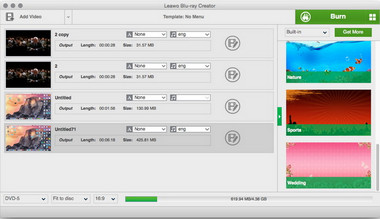
Часть 3. Где купить Blu-Ray горелки
Для аппаратного обеспечения вы можете купить Blu-Ray Burner в вашем местном магазине. Тем не менее, для получения дополнительных опций, вы также можете найти устройства записи Blu-ray онлайн.
Амазонка
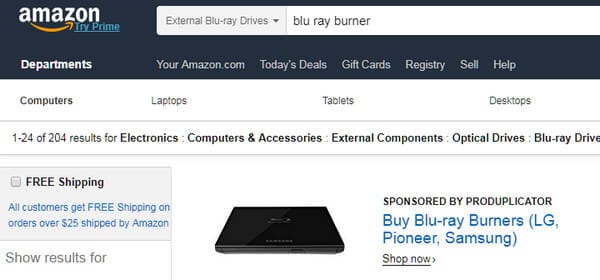
Amazon является одной из крупнейших онлайн-платформ для покупки дисков Blu-ray. Вы можете выбрать Blu-Ray горелку по марке, бесплатной доставке, интерфейсу привода от USB и SATA, цене, продавцу, BD-RE, ключевым словам функции (питьевой, BD ROM, высокая скорость) и т. Д.
eBay
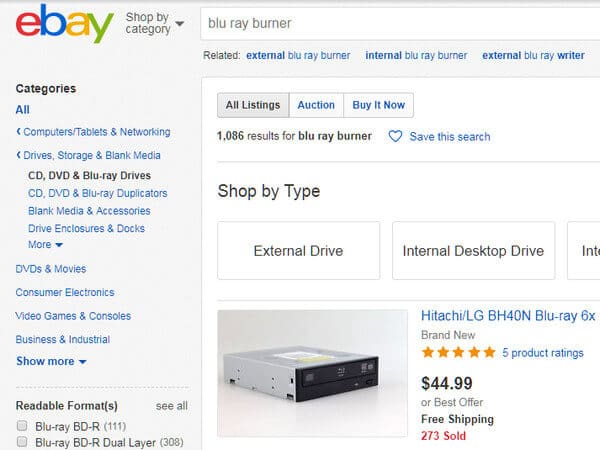
eBay — еще одна крупная глобальная платформа для онлайн-покупок. По сравнению с Amazon, вы найдете более подробные типы покупки Blu-Ray. Типы лайков можно сортировать по внешнему, внутреннему рабочему столу, внутреннему ноутбуку и не указывать. Интерфейс может быть eSATA, SATA II, SATA III, USB 1.0 / 1.1, USB 2.0 и USB 3.0. Доступные для чтения форматы: Blu-ray BD-R, Blu-ray BD-R Dual Layer, Blu-ray BD-ROM, CD-RW, DVD + R, DVD + RW, DVD + RW Dual Layer и DVD-R и т. Д. Это может удовлетворить ваши более подробные потребности.
Best Buy
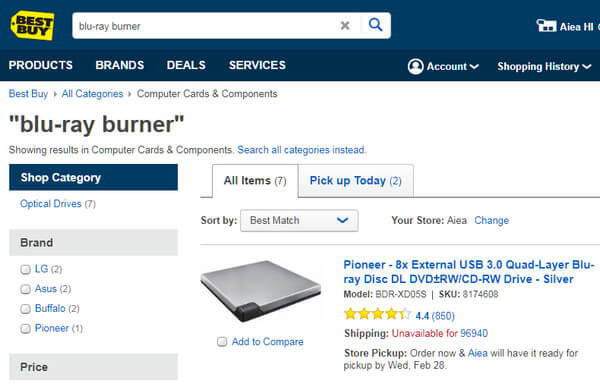
Best Buy это сайт, который показывает вам наименьшее количество результатов по Blu-Ray Burner. Тем не менее, он получает различные категории для вас, чтобы выбрать тот, который вы хотите. Помимо цены, бренда, цвета, бесплатной доставки, он также показывает варианты рейтинга клиента, на продажу, скидку и т. Д.
Walmart
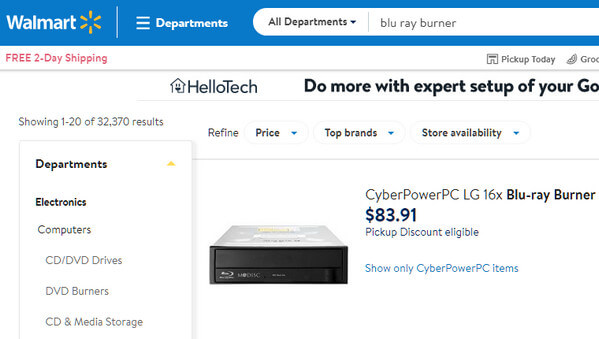
Walmart предоставляет самые большие варианты Blu-Ray Burner в настоящее время. Он показывает вам больше результатов, чем вышеуказанные онлайн-сайты. Тем не менее, в категории, вы можете заметить, что он показывает вам меньше вариантов. Марка, доставка, розничный продавец, форма, цвет, ценовой диапазон и многое другое. Кроме того, что вы знаете, какая модель вам нужна, вы потратите больше времени на выбор идеального устройства записи Blu-ray, чем на других сайтах.
Что касается программного обеспечения для записи Blu-ray, вы можете напрямую искать имя в Google, чтобы легко получить программное обеспечение с их официальных сайтов.
В этой статье мы в основном рекомендуем вам лучшее внутреннее или внешнее оборудование для записи Blu-ray для Windows / Mac. Кроме того, параметры программного обеспечения для записи Blu-ray предоставляются, когда вы просто хотите создать Blu-ray на своем компьютере.
После создания файлов Blu-ray вам точно понадобится лучший проигрыватель Blu-ray для воспроизведения файлов Blu-ray. Не скучай: Лучший 4K Blu-Ray плеер.
Что вы думаете об этом посте.
Рейтинг: 4.6 / 5 (на основе рейтингов 295)
16 декабря 2020 г. 09:30 / Обновлено Дженни Райан в BD / DVD
Источник: ru.aiseesoft.com
7 лучших программ для записи Blu-ray для Windows 10/8/7 и Mac OS X / 11/12
«Можно ли сохранять видео в полном разрешении HD в виде файлов MP4 и записывать их на диск Blue Ray?» Конечно, вы можете записать файл MP4 на диск Blu-ray 4k. С программным обеспечением записи Blu-ray, вы можете легко справиться с этим.
На рынке так много программ для записи Blu-ray. Как выбрать лучший? Не нужно беспокоиться. В этой статье мы представим вам 7 лучшее программное обеспечение для записи Blu-ray для Windows и Mac. Мы также перечислим их плюсы и минусы для вас, чтобы выбрать в соответствии с вашими потребностями.
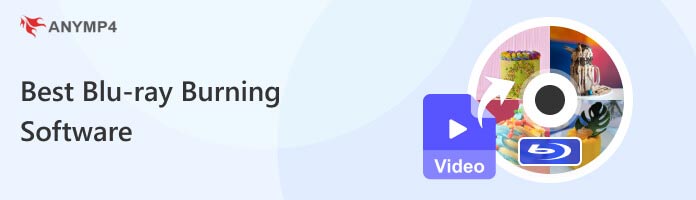
Blu-ray Burning Software
- 1. AnyMP4 DVD Creator — Blu-ray горелка 4K (настоятельно рекомендуется)
- 2. DVDFab Blu-ray Copy — копирование фильмов 3D Blu-ray
- 3. Aiseesoft Blu-ray Creator — самый профессиональный пишущий привод
- 4. Leawo Blu-ray Creator — Blu-ray / DVD Burner
- 5. Xilisoft Blu-ray Creator — выдающееся качество продукции
- 6. Wondershare DVD Creator — создавайте Blu-ray с видео, аудио и фото
- 7. Express Burn — программное обеспечение для записи Blu-ray / DVD / CD
- 8. Часто задаваемые вопросы о лучшем Blu-Ray Burning Software
1. AnyMP4 DVD Creator — Blu-ray горелка 4K (настоятельно рекомендуется)
Если вы хотите записать Blu-ray с популярными видеоформатами, лучшее программное обеспечение, которое вы должны попробовать, — это AnyMP4 DVD Creator. Это простое в использовании программное обеспечение для записи Blu-ray может легко записывать любой часто используемый видеоформат, включая 4K в HD Blu-ray, с превосходным качеством изображения.
- 1. Записывайте Blu-ray диск или фильм с помощью любых популярных видеоформатов, таких как AVI, WMV, MKV, MTS, MP4, MOV и т. Д.
- 2. Позволяет редактировать видео и настраивать видеоэффекты, такие как контраст, насыщенность, оттенок, громкость и многое другое.
- 3. Выберите из нескольких шаблонов меню, таких как праздник, семья, путешествия, свадьба и другие темы.
- 4. Поддержка BD-25 (25GB), BD-50 (50GB) и форматов Blu-ray, таких как BD-R 2.0 / BD-RE 2.1 / BD-RE 3.0 и т. Д.
- 5. Совместимость с Windows 10 / 8.1 / 8/7 / Vista / XP и macOS X / 11/12 и выше.
Бесплатная загрузка Для Windows
Бесплатная загрузка Для macOS
Как записать видео на Blu-ray в Windows 10
Вот некоторые подробные инструкции о том, как записать видео в файл Blu-ray с лучшим Blu-ray Creator. Вы можете выполнить следующие шаги, чтобы создать свой собственный Blu-Ray фильм.
Шаг 1 : Бесплатно скачать, установите и запустите AnyMP4 DVD Creator на вашем компьютере.
Шаг 2 : Выберите «Blu-ray Disc» в правой части интерфейса.
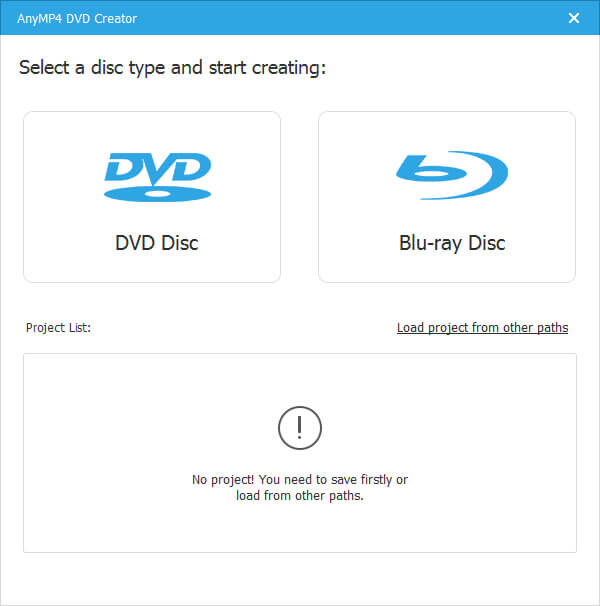
Шаг 3 : Нажмите «Добавить медиа файл (ы)», чтобы добавить видео файл в программу. Или вы можете перетащить медиа-файл прямо в основной интерфейс.
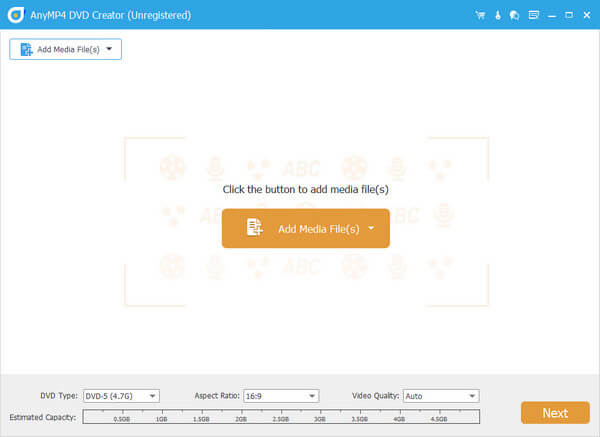
Шаг 4 : Выберите «Тип диска» из BD-25 (25GB) и BD-50 (50GB). Выберите соотношение сторон и качество видео в соответствии с вашими потребностями. Затем нажмите «Далее».
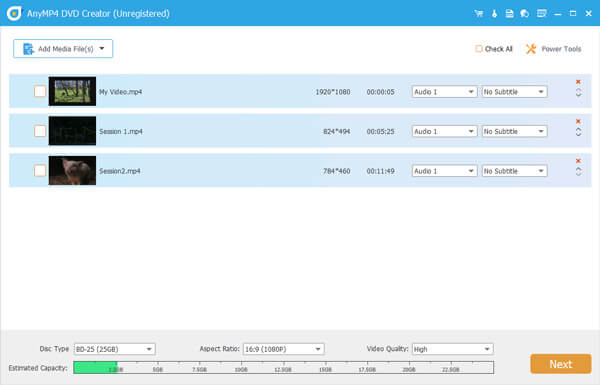
Шаг 5 : Если вы хотите отредактировать видео или добавить видеоэффекты, вы можете нажать «Power Tool». Вы можете редактировать видео, аудио, субтитры, видео клипа, главу слияния, разделить главу, установить настройки миниатюр и многое другое.
Для редактирования видео вы можете обрезать, обрезать, вращать, настраивать видео, добавлять водяные знаки и эффекты. Затем нажмите «Применить».
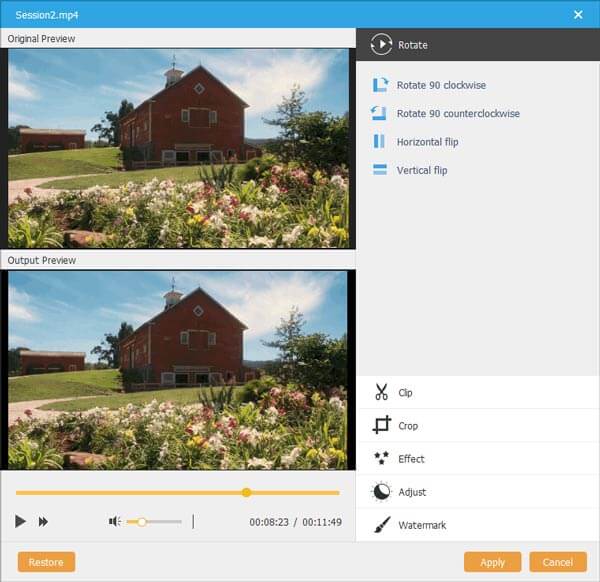
Шаг 6 : После того, как все настройки выполнены, нажмите «Далее». Затем вы можете выбрать «Шаблон меню». Есть много типов шаблонов, таких как семья, свадьба, путешествия и другие. Вы также можете легко настроить шаблон.
Вы также можете добавить фоновую музыку и изменить фон.
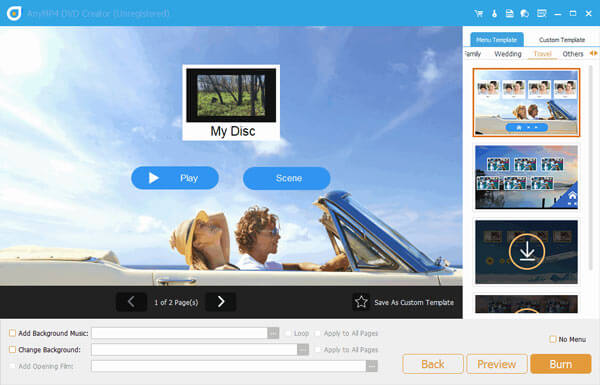
Шаг 7 : Выбрав все настройки, нажмите «Записать», чтобы записать собственный фильм Blu-ray. Перед записью вы можете предварительно просмотреть новый Blu-ray фильм.
С помощью нескольких функций вы можете легко создавать Blu-Ray фильмы. AnyMP4 DVD Creator должен быть вашим лучшим выбором. Это полнофункциональное устройство записи Blu-ray может записывать любое видео на диск Blu-ray или DVD.
Более того, это программное обеспечение поддерживает только версию Windows для создания фильмов Blu-ray.
2. DVDFab Blu-ray Copy — копирование фильмов 3D Blu-ray
DVDFab Blu-ray Copy — это полнофункциональное программное обеспечение для записи Blu-ray для Windows или Mac. Вы можете легко записывать HD или SD видео на Blu-ray диск. Он может легко записывать файлы Blu-ray с любыми видео, включая MP4, MKV, MOV, WMA, AVI, FLV, 3GP и многие другие. С помощью этой программы записи Blu-ray вы можете записать фильм на любые диски Blu-ray, включая BD-R 25, BD-RE 25, BD-R 50, DB-RE 50. Вы также можете сделать резервную копию вашего Blu-ray на DVD-диске.
- • Качественный вывод обеспечивается без потери качества.
- • Это достаточно просто для начинающих с несколькими функциями.
- • DVDFab Blu-ray Copy работает как риппер 3D с
- • Обладает мощными встроенными возможностями дешифрования.
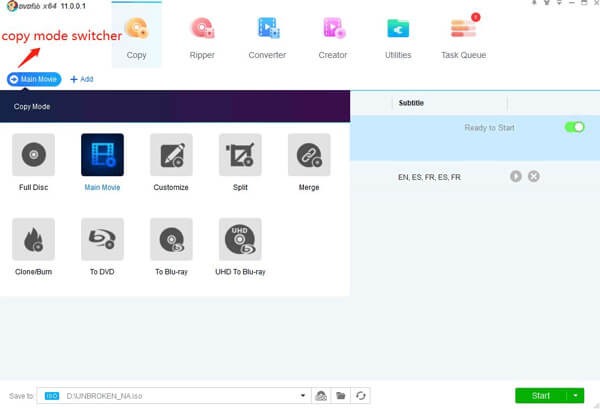
- • Программа имеет скучный пользовательский интерфейс и более высокую стоимость.
- • Это займет некоторое время при записи файлов Blu-ray.
3. Aiseesoft Blu-ray Creator — самый профессиональный пишущий привод
Aiseesoft Blu-ray Creator — профессиональное программное обеспечение для записи Blu-ray для Windows или Mac. Вы можете создать свой собственный диск Blu-ray из популярных видеоформатов TS, M2TS, MP4, AVI, MOV, WMV и других. Эта программа позволяет редактировать видео и настраивать выходные эффекты. Это просто, чтобы превратить ваше видео в Blu-ray диск, папку или файл ISO. Есть много разных тем меню, которые вы можете выбрать для улучшения вашего Blu-ray файла.
- • Имеет функцию создания любых популярных видео на Blu-ray диске, папках и файлах ISO.
- • С помощью мощных инструментов редактирования вы можете обрезать видео и добавлять видеоэффекты.
- • Пользователи могут выбирать различные меню, такие как семья, любовь, память, день благодарения.
- • Хорошее программное обеспечение для создания дисков Blu-ray и редактирования меню дисков.
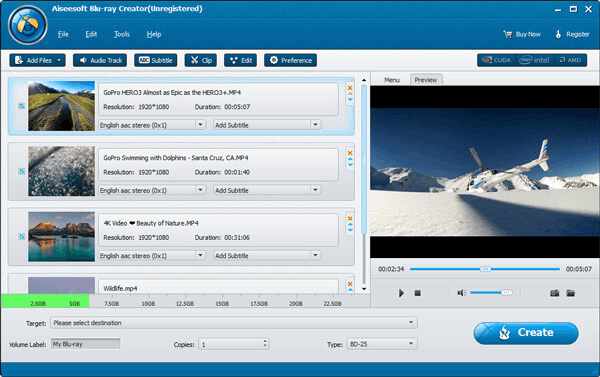
- • Вы не можете скопировать диск Blu-ray с помощью этой программы.
4. Leawo Blu-ray Creator — Blu-ray / DVD Burner
Leawo Blu-ray Creator — это самая полная программа записи Blu-ray для записи видео в файлы Blu-ray, DVD или ISO на Windows или Mac. Вы можете легко записывать видео 2D на Blu-ray / DVD 3D. Есть много бесплатных дисковых меню и шаблонов, которые вы можете выбрать в соответствии с вашими потребностями.
- • Вы можете добавить эффекты 3D к вашей пленке 2D.
- • Это программное обеспечение хорошо работает со всеми дисками Blu-ray.
- • Вы можете создавать индивидуальные меню и редактировать видео с помощью основного редактирования видео.
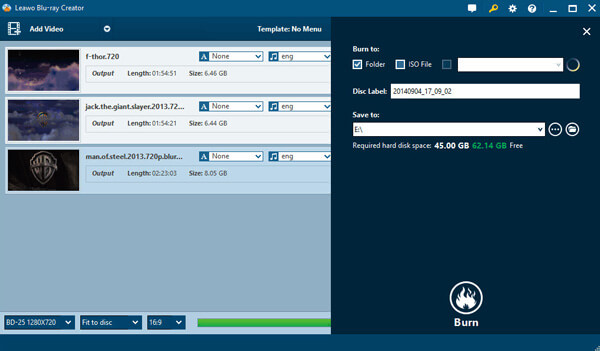
- • Вы не можете сжимать или настраивать диски Blu-ray.
5. Xilisoft Blu-ray Creator — выдающееся качество продукции
Xilisoft Blu-ray Creator разрешает записывающее устройство Blu-ray, которое записывает различные видеодиски Blu-ray и DVD-диски AVCHD на Windows или Mac. Он поддерживает практически все популярные форматы видео, такие как AVI, MP4, MKV, MPEG, MOV, WMV, ASF, VOB и т. Д. Он также позволяет записывать видео, снятое видеокамерой, на диски Blu-ray.
- • Этот Blur-ray Creator предлагает выдающееся качество вывода и множество функций.
- • Поддержка видео в AVCHD и HD BDMV.
- • Создавайте меню BD / DVD свободно.
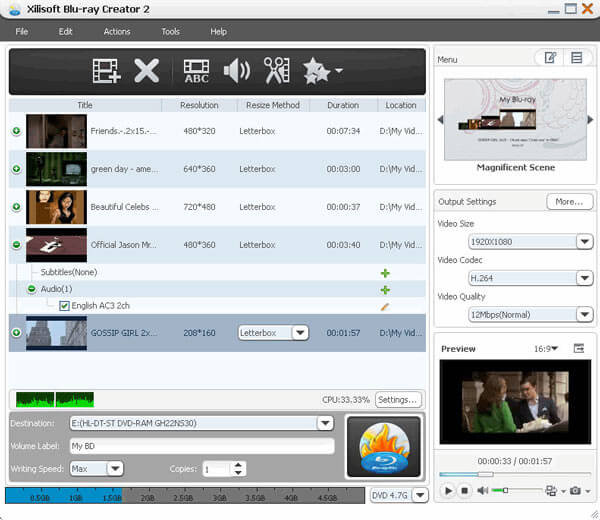
- • Для снятия защиты от копирования Blu-ray требуется сторонний диск.
6. Wondershare DVD Creator — создавайте Blu-ray с видео, аудио и фото
Wondershare DVD Creator это легкий и мощный Blu-Ray или DVD горелки для Windows или Mac. Вы можете записывать видео в форматах 150 на диск Blu-ray, в папку Blu-ray, на диск DVD и в папку DVD. Он поддерживает диски Blu-ray, включая BD-R, BD-RE, BD-25, BD-50 и BD-100.
- • Может записывать видео на диск Blu-ray на сверхбыстрой скорости.
- • Может записывать видеоформаты 150 и поддерживать популярные диски Blu-ray.
- • Пользовательский интерфейс дружественный, даже для начинающих.
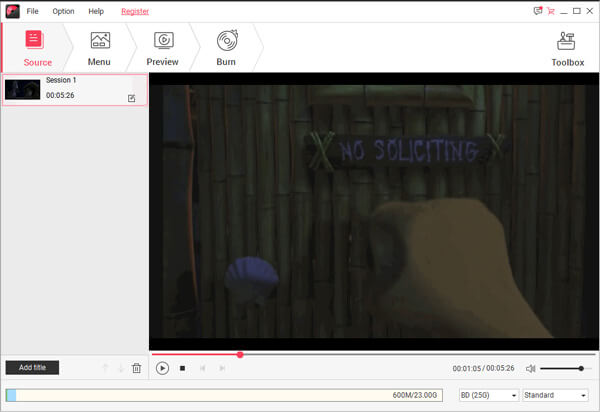
- • Некоторые функции и функции ограничены в пробной версии.
7. Express Burn — программное обеспечение для записи Blu-ray / DVD / CD
Express Burn — это программа для записи CD, DVD, Blu-ray для Windows или Mac. Вы можете легко записывать аудио, видео файлы на CD, DVD или Blu-Ray. Он предоставляет шаблоны меню и кнопки для создания Blu-ray. Кроме того, пользовательский интерфейс прост в обращении.
- • Этот привод Blu-ray позволяет записывать CD, DVD или Blu-ray диски.
- • Интерфейс хорошо организован, и им легко управлять.
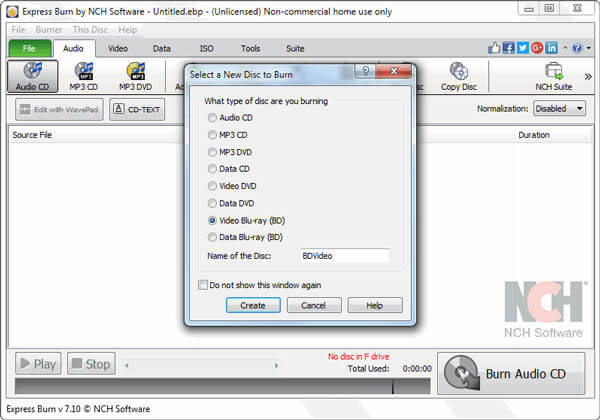
- • Вы не можете записать коммерческий DVD.
8. Часто задаваемые вопросы о лучшем Blu-Ray Burning Software
Может ли Windows 10 записывать Blu-ray?
Да. Хотя на компьютере с Windows 10 нет встроенного устройства записи Blu-ray, вы можете загрузить программное обеспечение для записи Blu-ray из Магазина Microsoft. Кроме того, вы также можете использовать AnyMP4 DVD Creator для создания любого видео на диск Blu-ray на компьютере с Windows 10.
Стоит ли записывать Blu-ray?
Если вы хотите сохранить все цифровые видеозаписи и фильмы в качестве диска Blu-ray, то записывающее устройство Blu-ray того стоит. Однако, если вы просто хотите воспроизводить фильмы на любом устройстве, тогда вам не нужно хранить записывающее устройство Blu-ray.
Нужен ли мне привод Blu-ray для моего ПК?
Для воспроизведения диска Blu-ray на вашем компьютере вам обязательно понадобится дисковод Bu-ray. Однако большинство компьютеров ПК с Windows и Mac не имеют встроенного привода Blu-ray. Вы должны точно получить портативный привод Blu-ray.
Прочитав эту статью, вы сможете узнать более подробную информацию о программном обеспечении для записи Blu-ray 7. В основном мы перечислили некоторые особенности, плюсы и минусы о них. Вы должны выбрать лучшее программное обеспечение для создания Blu-Ray. AnyMP4 DVD Creator как профессиональный инструмент для записи Blu-ray должен быть вашим лучшим выбором. Так что просто выберите его, чтобы настроить свой собственный фильм Blu-Ray с домашним видео или другими.
Что вы думаете об этом посте.
Рейтинг: 4.9 / 5 (на основе рейтингов 103)
Обновлено Райли Митчелл в Blu-Ray
Источник: www.anymp4.com
Топ 4 лучших программ для проигрывателя Blu-ray для ПК с Windows

Хороший проигрыватель Blu-ray для Windows стабилен, совместим и может воспроизводить почти все коммерческие диски Blu-ray с высоким качеством. Из-за популярности 4K Blu-ray лучше воспроизводить не только обычный Blu-ray, но и 4K UHD Blu-ray.
Для написания этого поста мы выяснили весь список проигрывателей Blu-ray для Windows и тщательно выбрали среди них 4 лучших проигрывателя Blu-ray.
Содержание
- 1. PowerDVD — лучший проигрыватель Blu-ray для Windows с самой большой группой пользователей
- 2. DVDFab Player 5 Ultra — Воспроизведение Blu-ray с меню и поддержкой HDR10
- 3. Leawo Blu-ray Player — известное бесплатное программное обеспечение для проигрывателя Blu-ray для Windows
- 4. Медиаплеер VLC — добавление дополнительных библиотек для воспроизведения защищенных дисков Blu-ray
PowerDVD — лучший проигрыватель Blu-ray для Windows с самой большой группой пользователей
PowerDVD — бесспорный мастер проигрывателя Blu-ray для Windows. Тайваньская компания по производству мультимедийного программного обеспечения — CyberLink начала выпуск PowerDVD с 1997 года. Благодаря мощной технологии CyberLink и авторизации в области мультимедиа PowerDVD никогда не был превзойден. Ближайший конкурент — DVDFab Player 5 Ultra.
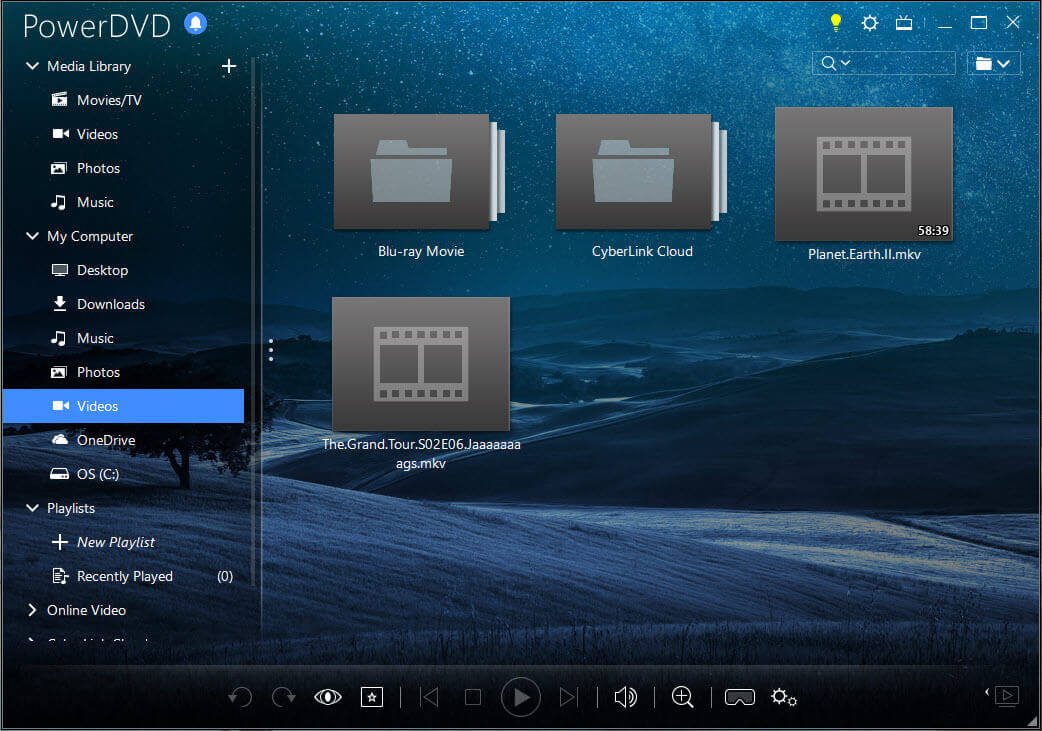
После более чем 22 лет разработки PowerDVD стал очень зрелым. Он имеет почти все функции, необходимые для воспроизведения Blu-ray и мультимедийных файлов. Он может воспроизводить диски Blu-ray 4K UHD, диски Blu-ray FHD, папку BDMV, папку AVCHD, японский диск UHD BDAV, DVD, CD, VCD, файлы ISO и обычные медиафайлы на вашем компьютере с Windows. Также поддерживаются оригинальное меню Blu-ray, оригинальный многодорожечный звук Blu-ray, эффект HDR10. Качество видео и звука, выводимое PowerDVD, лучше, чем у любого другого проигрывателя Blu-ray, который я пробовал.
Получите бесплатную пробную версию PowerDVD
- Легальный и мощный. Он может воспроизводить практически все что угодно с качеством выше оригинала.
- Поддержка 3D Blu-ray и DVD.
- Предложите 30-дневную бесплатную пробную версию без каких-либо ограничений функций, чтобы вы могли внимательно попробовать перед покупкой. Они уверены в своем продукте.
- Предоставьте подробное руководство пользователя.
- У него есть форум, на котором вы можете общаться с другими пользователями.
Что мне не нравится
- PowerDVD — это легальное программное обеспечение для проигрывателя Blu-ray (это хорошо), и оно подчиняется правилам по установке ограничения кода региона. У вас есть 5 шансов изменить регион Blu-ray. По истечении срока PowerDVD может показать несоответствие региона при воспроизведении диска Blu-ray в следующий раз.
DVDFab Player 5 Ultra — Воспроизведение Blu-ray с меню и поддержкой HDR10
DVDFab Player 5 Ultra — еще один мощный медиаплеер Blu-ray. В отличие от PowerDVD, DVDFab Player не получил разрешения на воспроизведение дисков Blu-ray. Он использует свои сильные возможности дешифрования, чтобы обойти защиту авторских прав Blu-ray.
DVDFab Player 5 Ultra и PowerDVD похожи в функции воспроизведения Blu-ray. У них обоих есть режимы воспроизведения ПК и ТВ. В интерфейсе продукта DVDFab заявил, что он может воспроизводить диски DVD и Blu-ray / файлы / папки ISO, а также незащищенные файлы / папки ISO 4K Ultra HD Blu-ray. Чтобы обойти 4K Blu-ray DRM и код региона, вам, вероятно, потребуется загрузить ключ доступа DVDFab для Blu-ray. Эти два можно использовать вместе.
Скачать DVDFab Player 5 Ultra Скачать DVDFab Passkey для Blu-ray
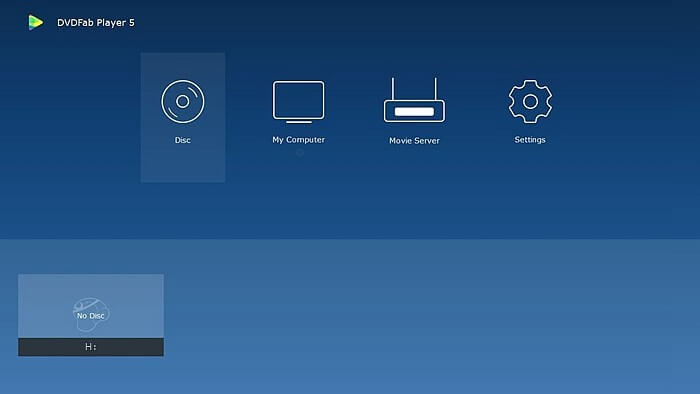
- Аккуратный интерфейс и простой в использовании.
- Там же есть форум.
Что мне не нравится
- Пробная версия дает мне только 3 раза проиграть диск. Все это довольно запутанно, потому что я с трудом могу это проверить.
- Он не может воспроизводить 3D Blu-ray на компьютере с Windows.
- Поскольку DVDFab была вынуждена переместить суффикс домена с .com на .cn, качество их продукции и поддержка клиентов находятся в небольшом снижении.
Leawo Blu-ray Player — известное бесплатное программное обеспечение для проигрывателя Blu-ray для Windows
Leawo Blu-ray Player — бесплатное приложение для воспроизведения дисков Blu-ray в Windows. Он может воспроизводить диски Blu-ray 1080P / папки / ISO, DVD и многоформатные мультимедийные файлы. 4K UHD Blu-ray не входит в комплект. Самым большим преимуществом бесплатного программного обеспечения является то, что оно может отображать исходное меню Blu-ray.

- Leawo — единственный интегрированный бесплатный проигрыватель Blu-ray для Windows, который действительно работает.
- Он поддерживает оригинальное меню Blu-ray.
Что мне не нравится
- Все время вылетает. Чтобы воспроизвести с его помощью диск Blu-ray, мне нужно осторожно использовать его, не работая одновременно с другими программами. Если вы столкнулись с проблемой «сбоя», отмените процесс программы в диспетчере задач.
- Он не поддерживает 4K Blu-ray, хотя это нормально как бесплатное ПО.
- В этом приложении есть реклама.
Медиаплеер VLC — добавление дополнительных библиотек для воспроизведения защищенных дисков Blu-ray
VLC media player — это проект с открытым исходным кодом, в котором есть множество дополнительных библиотек, которые вы можете добавить самостоятельно. Чтобы воспроизвести защищенный диск Blu-ray, вам нужно будет загрузить некоторые библиотеки для вашего медиаплеера VLC. Мы уже писали подробное руководство по этому поводу раньше: Воспроизведение зашифрованных дисков Blu-ray в Windows с помощью VLC. После размещения этих файлов по правильному пути VLC может превратиться в проигрыватель Blu-ray, который поддерживает коммерческие диски Blu-ray, даже 4K Blu-ray.
- Бесплатный и открытый исходный код.
Что мне не нравится
- Он не может отображать меню Blu-ray. Даже если я правильно установил Java раньше, VLC по-прежнему показывает сообщение об ошибке, например: «Этот диск Blu-ray требует Java для поддержки меню. Java не найдена в вашей системе ».
- Даже если мы загрузим и разместим библиотеки в соответствии с инструкциями, все равно довольно много дисков Blu-ray не могут воспроизводиться в VLC.
- Иногда он ломался.
Заключение
В заключение, PowerDVD, без сомнения, лучший проигрыватель Blu-ray для Windows. DVDFab Player 5 Ultra показал несколько худшие показатели стабильности и вывода звука Blu-ray, но он обладает высокой способностью расшифровывать диски. Leawo Blu-ray Player — приемлемый выбор для воспроизведения 1080P Blu-ray в Windows, но его стабильность является большим фатальным недостатком. Чтобы заставить VLC воспроизводить диск Blu-ray, вам нужно будет потратить много времени на сбор всех библиотек, и пользовательский интерфейс при воспроизведении диска не так хорош по сравнению с платными проигрывателями Blu-ray.
Только для информации: помимо 4 лучших программ для проигрывателей Blu-ray для Windows, приведенных выше, есть еще 10+ проигрывателей Blu-ray для Windows, но ни один из них не может попасть в топ-5. интерфейс продукта, очевидно, использующий тот же самый код и очень ограниченные возможности воспроизведения дисков Blu-ray. Интерфейс программного обеспечения и страница продукта, похоже, давно не обновлялись. У них аналогичная цена — более 30 долларов.
Надеюсь, наш пост поможет вам сэкономить время, сравнивая проигрыватель Blu-ray самостоятельно. Спасибо за прочтение.
Источник: www.blurayvid.com